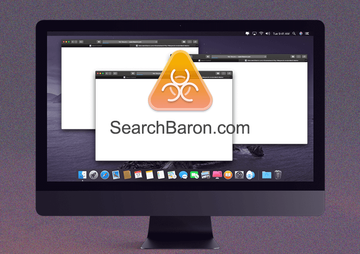El virus Search Baron Mac es una molestia que disminuye la experiencia de navegación de la víctima al redirigir el tráfico a Bing, por lo que está sujeto a eliminación urgente.
Actualización:
De todas las formas de actividad maliciosa dirigidas al Mac, secuestrar o piratear un navegador es uno de los sucesos más molestos. Resulta que las preferencias de navegación web se escapan repentinamente del control del usuario, lo que implica el reenvío forzoso del tráfico a sitios no deseados. Aunque este tipo de ataque no se clasifica como grave, es muy irritante y requiere una limpieza a fondo. Pocas infecciones de este grupo alcanzan las alturas de distribución que puede presumir el virus Search Baron recientemente descubierto. Se ha infiltrado en numerosas computadoras Mac en los últimos días y ha provocado algunos efectos en cadena importantes en los círculos de seguridad. La plaga se manifiesta al hacerse cargo de la configuración personalizada de navegación de Internet para redistribuir el tráfico web de la víctima. Cuando el usuario plagado intenta visitar un sitio aleatorio, la infección primero lo reenvía a searchbaron.com y luego lo redirige a bing.com.
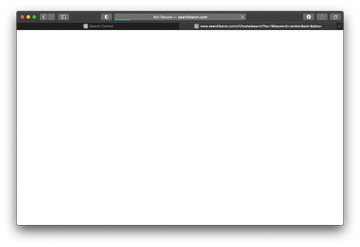
A primera vista, la lógica de este ataque no tiene mucho sentido. ¿Por qué revisar las preferencias en línea de un usuario de Mac y luego llevarlas a Bing, un buscador legítimo? Sin embargo, la motivación de los operadores de esta sombría campaña es más sutil de lo que parece. Cada vez que se realiza la redirección, sigue una ruta compleja que involucra dominios intermedios, como páginas alojadas en la plataforma AWS (Amazon Web Services). También, el uso de las redes en la nube de buena reputación para estacionar recursos web sospechosos es una forma para que los ciber delincuentes evadan las listas negras. Estos sitios no son mostrados en el navegador en el camino, pero técnicamente, son visitados como parte del cambio de ruta. Los malhechores conducen el tráfico a páginas específicas mientras hacen que parezca que el único sitio resuelto es bing.com. Este truco no es nuevo, pero sigue alimentando el modelo de negocio incompleto basado en interceptar el tráfico con fines de ganar dinero.
El navegador Search Baron que ha sido pirateado es tan molesto que ocultan otra peculiaridad indeseable de la aplicación maliciosa subyacente. Cuando se ejecuta en un Mac, el virus además controla las actividades en línea de la víctima. Monitorea silenciosamente qué sitios son visitados y qué consultas de búsqueda se ingresan. Además de eso, la infección puede enfocarse en las credenciales confidenciales que el usuario escribe para iniciar sesión en sus cuentas web personales, incluidos los servicios de banca electrónica, correo electrónico y en la nube. Al recopilar todos estos detalles, los ciber delincuentes detrás del Search Baron pueden formar un perfil detallado del objetivo desprevenido y abusar de esta información para llevar a cabo el robo de identidad y las estratagemas de phishing de aspecto confiable. Lo más probable es que la informació sea vendida a otros actores de amenazas, como anunciantes de mala reputación o grupos de piratería de alto perfil.
Por lo tanto, se recomienda descargar Combo Cleaner y escanear su sistema en busca de estos archivos obstinados. De esta manera, puede reducir el tiempo de limpieza de horas a minutos.
Descargar ahora Aprenda cómo funciona Combo Cleaner. Si la utilidad detecta código malicioso, deberá comprar una licencia para deshacerse de él.El punto de entrada común para el ataque del virus Search Baron es la agrupación. Este es un engaño prolongado que hace que las personas instalen programas maliciosos. Algunas aplicaciones llamativas y generalmente gratuitas promocionadas en varios portales de software no certificados son el núcleo de este esquema, lo que hace que los usuarios piensen que tienen la suerte de obtener una herramienta tan ingeniosa sin costo. Sin embargo, el cliente de instalación puede tener elementos adicionales debajo de la capucha, aunque generalmente no hay señalamientos de este hecho. Como resultado, la futura presa continúa y hace clic en los paneles del asistente de configuración, solo para instalar adicionalmente la aplicación potencialmente no deseada. Los usuarios del Mac finalmente deberían aprender la lección: optar por el modo de configuración predeterminado al instalar software gratuito y buscar objetos complementarios no deseados. Leer la letra pequeña a veces puede alegrarle el día.
Cuando está trabajando dentro de un Mac, el virus Search Baron se agrega a los elementos de inicio de sesión para persistencia. También altera la configuración del navegador preferido del administrador, lo que hace que el proveedor de búsqueda y la página de inicio sean predeterminados para searchbaron.com. Por cierto, la URL tiene una cola que denota una subcampaña de publicidad maliciosa específica. Por ejemplo, la cadena puede ser algo así como searchbaron.com/v1/hostedsearch?aid = ... Las configuraciones negativamente renovadas en Safari, Chrome o Firefox entrarán en vigencia repetidamente cada vez que la víctima intente seleccionar los servicios correctos manualmente , porque hay un complemento malicioso configurado para realizar esos cambios no deseados una y otra vez. Significa que la reparación es una cuestión de eliminar el virus Search Baron propiamente dicho y luego reajustar el navegador web afectado. Los tutoriales a continuación abarcan lo que hay que hacer.
Eliminación manual de SearchBaron virus para Mac
Los pasos aquí mostrados son los que usted tendrá que llevar a cabo para eliminar esta indeseable aplicación. Por favor, asegúrese de seguir las instrucciones en el orden especificado.
- Abra el folder de Utilidades, como se muestra a continuación
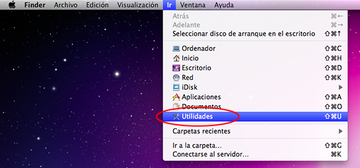
- Localice el Monitor de Actividad en la pantalla y dele doble clic
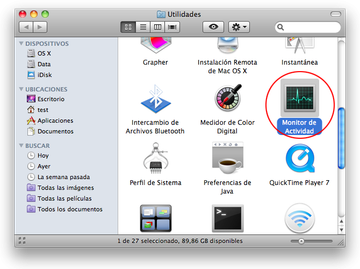
- Bajo el Monitor de Actividades, encuentre la entada para SearchBaron, selecciónela y de clic en Muestrear Proceso
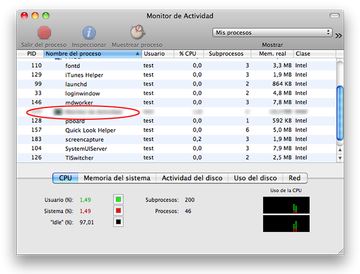
- Aparecerá un dialogo, preguntándole si está seguro de parar el ejecutable. Seleccione la opción de Cerrar Forzosamente
- De clic en el botón de Ir de nuevo, pero ahora seleccione Aplicaciones
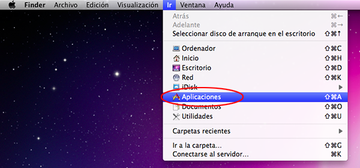
- Encuentre la entrada de SearchBaron en la interfaz, de clic derecho y seleccione Trasladar a la Papelera. Si se requiere una contraseña de usuario, adelante e ingrésela
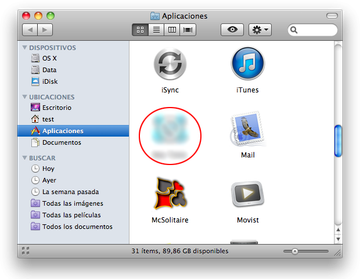
- Ahora vaya al Menú de Apple y seleccione la opción de Preferencias del Sistema
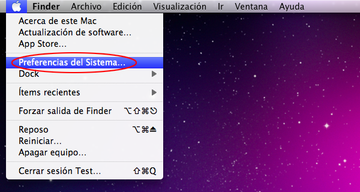
- Seleccione Cuentas y de clic en el botón de Arranque. El sistema le mostrará una lista con una serie de programas que se abrirán al prender la Mac. Encuentre el SearchBaron y de clic en el botón de “-“
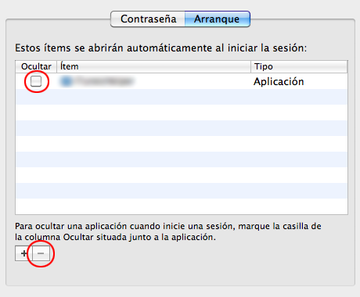
Eliminar Search Baron en el navegador web en Mac
Antes que nada, la configuración del navegador web controlada por el virus Search Baron debe restablecerse a sus valores predeterminados. Aunque esto eliminará la mayoría de tus personalizaciones, el historial de navegación web y todos los datos temporales almacenados por los sitios web, la intromisión maliciosa también debe terminarse. La descripción general de los pasos para completar este procedimiento es la siguiente:
- Eliminar el virus de Search Baron de Safari
Abre el navegador e ingresa al menú de Safari. Selecciona Preferencias en la lista desplegable.
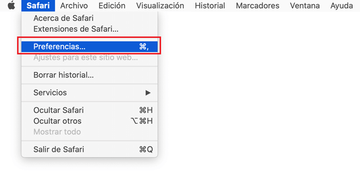
Cuando aparezca la pantalla de Preferencias, haz clic en la pestaña Avanzado y activa la opción "Mostrar el menú Desarrollo en la barra de menús".
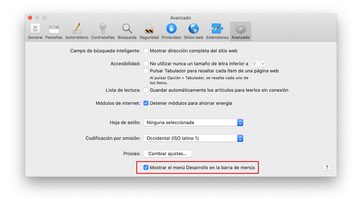
Ahora que la entrada de Desarrollo se ha agregado al menú Safari, expándela y haz clic en Vaciar memorias caché.
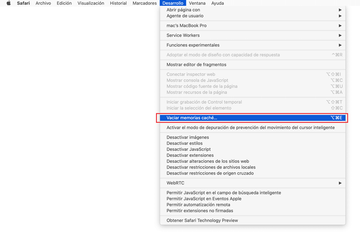
Ahora selecciona Historial en el menú de Safari y haz clic en Borrar historial en la lista desplegable.
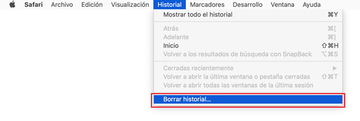
Safari mostrará en pantalla un cuadro de diálogo que te pedirá que especifiques el período de tiempo al que se aplicará esta acción. Selecciona todo el historial para garantizar un efecto máximo. Haz clic en el botón Borrar historial para confirmar y salir.
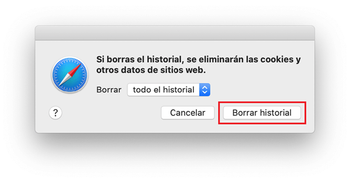
Regresa a las Preferencias de Safari y presiona la pestaña Privacidad en la parte superior. Encuentra la opción que dice Gestionar datos de sitios web y haz clic en ella.
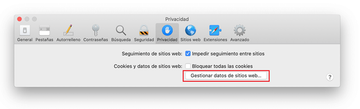
El navegador mostrará una pantalla de seguimiento que enlista los sitios web que han almacenado datos sobre tus actividades en Internet. Este cuadro de diálogo incluye una breve descripción de lo que hace la eliminación: es posible que se cierre la sesión de algunos servicios y encuentres otros cambios en el comportamiento del sitio web después del procedimiento. Si estás de acuerdo con eso, continúa y haz clic en el botón Eliminar todo.
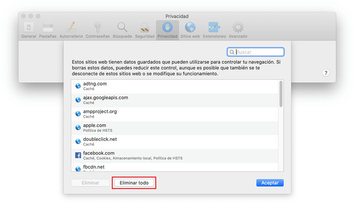
Reiniciar Safari.
- Eliminar Search Baron de Google Chrome
Abre Chrome, haz clic en el icono de Personalizar y controlar Google Chrome (⁝) en la parte superior derecha de la ventana, y selecciona Configuración en el menú desplegable.
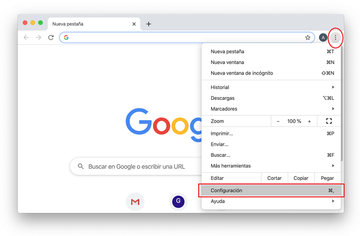
Cuando estés en el panel de Configuración, selecciona Configuración avanzada.
Desplázate hacia abajo hasta la sección de Restablecer configuración.
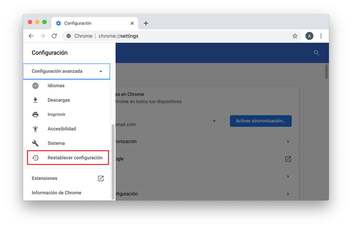
Confirma el restablecimiento de Chrome en el cuadro de diálogo que aparecerá. Cuando se complete el procedimiento, reinicia el navegador y verifica si hay actividad de malware.
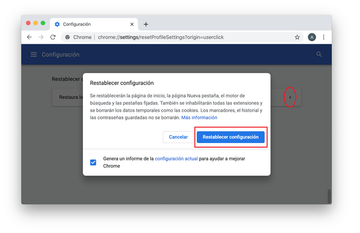
- Eliminar el virus Search Baron de Mozilla Firefox
Abre Firefox e ingresa a Ayuda - Información para solucionar problemas (o escribe about:support en la barra URL y presiona Enter).
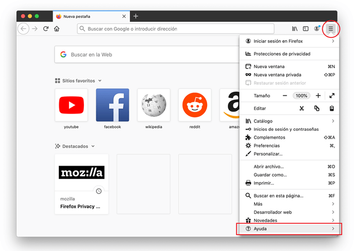
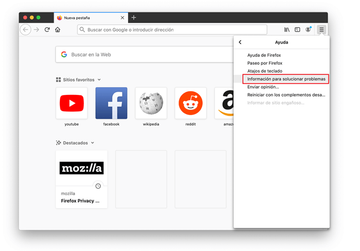
Cuando estés en la pantalla Información para solucionar problemas, haz clic en el botón Restablecer Firefox.
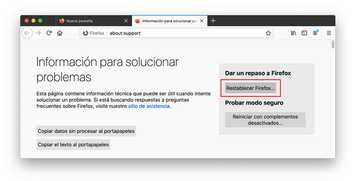
Confirma los cambios y reinicia Firefox.
Use la herramienta automática para desinstalar el virus SearchBaron de su Mac
La aplicación de mantenimiento y seguridad de Mac llamada Combo Cleaner es una herramienta integral para detectar y eliminar el virus Search Baron. Esta técnica tiene beneficios importantes sobre la limpieza manual, ya que la utilidad obtiene actualizaciones cada hora y puede detectar con precisión incluso las infecciones más recientes del sistema Mac.
Además, la solución automática encontrará los archivos nucleares del malware en la estructura del sistema, lo que de otro modo podría ser muy difícil de localizar. Este es un tutorial para solucionar el problema de Search Baron con Combo Cleaner:
Descargar el instalador de Combo Cleaner. Cuando termine de descargarse, haz doble clic en el archivo combocleaner.dmg y sigue las instrucciones para instalar la herramienta en tu Mac.
Al descargar cualquier aplicación recomendada en este sitio web, aceptas nuestros Términos y Condiciones nuestra Política de Privacidad. El escáner gratuito verifica si tu Mac está infectada. Para deshacerse del malware, necesitas comprar la versión Premium de Combo Cleaner.
Abre la aplicación desde tu Launchpad y permite que ejecute la actualización de la base de datos de malware para asegurarse de que pueda identificar las últimas amenazas.
Haga clic en el botón Start Combo Scan para verificar que tu Mac no tenga actividades maliciosas ni problemas de rendimiento.

Examina los resultados del escaneo. Si el informe dice "No hay amenazas", entonces estás en el camino correcto con la limpieza manual y puedes proceder de forma segura a limpiar el navegador web que pueda continuar actuando mal debido a los efectos posteriores del ataque de malware (consulta las instrucciones anteriores).

En caso de que Combo Cleaner haya detectado código malicioso, haz clic en el botón Eliminar Elementos Seleccionados y permite que la utilidad elimine la amenaza Search Baron junto con cualquier otro virus, programas PUP (programas potencialmente no deseados) o archivos basura que no pertenecen a tu sistema Mac.

Una vez que te haya asegurado de que la aplicación maliciosa está desinstalada, la solución de problemas con respecto al navegador aún puede estar en tu lista de tareas pendientes. Si tu navegador preferido se ve afectado, recurre a la sección anterior de este tutorial para obtener de nuevo una navegación web sin problemas.
Preguntas frecuentes
¿Cómo puedo detener el Search Baron?
El prerequisito crucial para detener las redirecciones del Search Baron en un navegador web es primeramente deshacerse de la aplicación maliciosa que hace que esta actividad suceda. De lo contrario, incluso si limpia a fondo el Safari, Chrome o Firefox (dependiendo de cuál se vea afectado), el secuestro seguirá ocurriendo porque el adware todavía está a bordo, activando sus comandos incompletos para volver a instalar el complemento del navegador falso.
Dado que esta infección está preasignada para frustrar los intentos regulares de desinstalación, lo primero en su lista de tareas pendientes es finalizar su proceso en el Monitor de Actividad. No se manifiesta necesariamente como Search Baron propiamente dicho, por lo que usted debe buscar un ejecutable sospechoso con un ID de usuario desconocido a la par. Además, el alto consumo del CPU es una señal de alerta común.
Una vez que obligue a cerrar el proceso dañino, vaya a la carpeta de Aplicaciones y encuentre el Search Baron (o SearchBaron) allí. Envíelo a la Papelera sin pensarlo dos veces. Luego, acceda a la pantalla Elementos de inicio de sesión en Preferencias del sistema y minimice la entrada no autorizada para evitar que se inicie en el momento del arranque.
Ahora que ha eliminado el adware, proceda a reparar el navegador que está actuando. El método más confiable es restaurar su configuración a su estado de fábrica (consulte las instrucciones en la guía anterior). La desventaja de esta técnica es que luego tendrá que pasar por un proceso algo tedioso de personalización del navegador. Para ahorrarse la molestia de aplicar todas las configuraciones personalizadas desde cero después del reinicio, considere deshabilitar primero la extensión Search Baron y vea si esto soluciona el problema. Si es así, está listo para continuar. Si los redireccionamientos continúan ocurriendo, entonces su única opción es reiniciar la computadora.
Cómo puedo eliminar el malware en el MacBook?
Depende del tipo de malware que haya infectado su MacBook. En situaciones de adware como el ataque Search Baron, un combo de desinstalación forzada de la aplicación dañina y reiniciar el navegador web afectado hará el truco. Tenga en cuenta que, a diferencia del software normal, estos PUA (aplicaciones potencialmente no deseadas) tienden a ser obstinados y, por lo tanto, eliminarlos de la carpeta Aplicaciones por sí solos puede no ser suficiente.
Para evitar esta persistencia, abandonar el proceso no deseado en el Monitor de Actividad debe ser su primer paso. Luego, elimine la entrada incorrecta de Aplicaciones y elementos de Inicio de sesión. Finalmente, deseche la extensión del navegador correspondiente. Sin embargo, en muchos casos esto es inútil y debe restablecer el navegador a sus valores predeterminados originales.
Algunas veces, usted debe examinar adicionalmente los siguientes directorios en busca de archivos de malware ocultos: /Library/LaunchAgents, ~/ Library/LaunchAgents, /Library/LaunchDaemons y /Library/Application Support. Los objetos maliciosos se verán como com.MCP.agent.plist o similar, con el nombre de la infección (o sus siglas) como parte de la entrada. Este paso extra con frecuencia se requiere en situaciones en las que un programa scareware golpea una computadora y muestra alertas falsas para convencerlo de que compre su licencia.
Si usted está experimentando síntomas de malware en su MacBook pero no puede encontrar todos los componentes del programa ofensivo, podría ser una buena idea utilizar una herramienta de seguridad confiable que identificará y eliminará la amenaza de forma automática.
¿Cómo elimino el Search Baron de Safari?
Para reparar el navegador Safari afectado por el virus Search Baron, intente buscar y eliminar la extensión asociada para comenzar. Haga clic en el icono del menú Safari y seleccione ‘Preferencias’ en el menú desplegable. Pulse la pestaña ‘Extensiones’ en la pantalla resultante y encuentre un objeto auxiliar falso llamado Search Baron. Tenga en cuenta que el nombre puede ser diferente, por lo que debe buscar un elemento que no recuerde haber agregado a Safari. Una vez encontrado, continúe y elimine al culpable. Reinicie el navegador y verifique si hay síntomas de pirateo.
Si se redirige a searchbaron.com, y luego a bing.com, aún continua con el problema, usted debe hacer un esfuerzo superior y reiniciar el navegador. Aquí está el tutorial que debe continuar:
- Vaya a las ‘Preferencias’ de Safari y seleccione la pestaña ‘Avanzado’. Active la siguiente opción: ‘Mostrar menú de desarrollo en la barra de menú’.
- Aparecerá un nuevo elemento llamado ‘Desarrollar’ en la barra de menú de Safari. Haga clic en él y seleccione ‘Vaciar cachés'
- Compruebe si se solucionó el problema del Search Baron. Si no es así, vaya al Historial en la barra de menú de Safari y haga clic en ‘Borrar historial’.
- Seleccione ‘todo el historial’ en el cuadro de diálogo de seguimiento y vuelva a presionar el botón ‘Borrar historial’
- Si el problema persiste, vaya a ‘Preferencias’ nuevamente y haga clic en la pestaña ‘Privacidad’. Continúe con una opción que dice ‘Administrar datos del sitio web’. Haga clic en ‘Eliminar todo’ y luego en el botón ‘Listo’.
- Reinicie el Safari.
Tenga en cuenta que estos solamente abordarán el ataque del pirata Search Baron, si ha eliminado la aplicación potencialmente no deseada de antemano. Consulte el tutorial anterior y las respuestas anteriores para conocer todos los procedimientos importantes.
¿Cómo elimino el SearchBaron del Chrome?
Si el Google Chrome reenvía repetidamente su tráfico a SearchBaron.com, significa que se ha agregado encubiertamente una extensión poco fiable al navegador. Por lo tanto, la lógica de la solución es encontrar y eliminar esta entidad. Antes de continuar, asegúrese de abordar la causa desde raíz del secuestro eliminando el adware real de su Mac; de lo contrario, la extensión responsable se reinstalará en breve.
Para solucionar el problema en Chrome, primero intente deshacerse de la extensión SearchBaron. Aquí está el procedimiento:
- Haga clic en el icono ‘Personalizar y controlar Google Chrome’ (⁝ ) y seleccione ‘Más herramientas’ – ‘Extensiones’
- En la pantalla ‘Extensiones’, busque el SearchBaron u otra entrada de aspecto dudoso que no pertenezca a ese lugar.
- Desactívelo y haga clic en ‘Eliminar’
- Reinicie el Chrome.
Verifique si se ha solucionado el problema de redireccionamiento. Si no es así, deberá restablecer el Chrome a sus valores predeterminados originales. Esto eliminará su configuración personalizada, pero en comparación con el frenesí de SearchBaron, es el menor de los dos males. Siga los siguientes pasos para hacerlo:
- Haga clic en el icono ‘Personalizar y controlar Google Chrome (⁝ ) y seleccione ‘Configuración’.
- Elija la opción ‘Avanzado’ y desplácese hacia abajo hasta la subsección ‘Restablecer configuración’
- Seleccione ‘Restaurar la configuración a sus valores predeterminados originales’
- En un cuadro de diálogo que aparecerá, haga clic en el botón ‘Restablecer configuración’
- Reinicie su navegador Chrome. El problema ya no debería de aparecer.